我們在CAD軟件中繪制圖紙的時候,我們有時會遇到,我們使用CAD繪制的線條,明明已經設置好了線寬,但是在繪制出來后,在軟件中顯示出來的還是細線,并沒有顯示線寬,這個問題如何解決呢?
CAD繪制的線條顯示線寬的方法:
步驟一:
打開CAD軟件,再將工作空間切換到CAD傳統界面,如下圖所示:
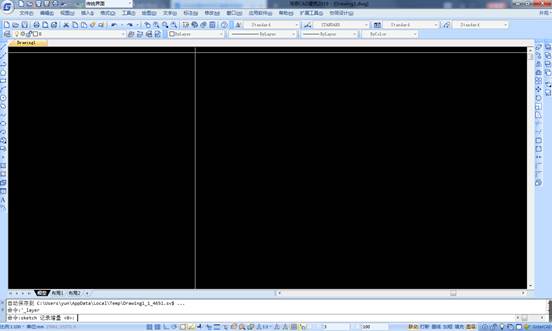
步驟二:
在上方菜單欄里選擇:“線寬控制”,自己調整自己所需的粗實線的大小;
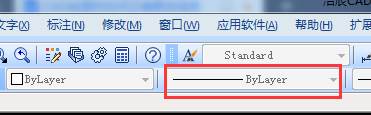
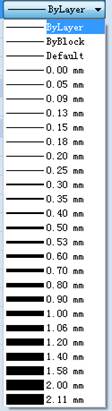
步驟三:
選擇好粗實線寬度之后,可以看到其相應寬度的大小;

步驟四:
在下方的快捷鍵工具里面打開顯示線寬,看到圖標變亮,就表示為開啟狀態;
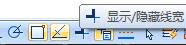
步驟五:
現在點擊左側的畫直線口令,就可在圖紙上畫出實現即可,再按下enter鍵,此時畫出的線不再是細線而變成粗線啦!
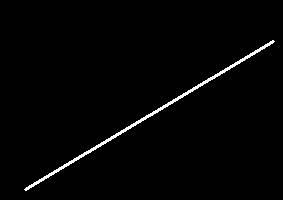
以上就是在CAD繪圖軟件中,當CAD繪制的線條寬度無法顯示的時候,我們可以通過上面打開顯示線寬的方法來解決。今天就介紹這么多了。安裝浩辰CAD軟件試試吧。更多CAD教程技巧,可關注浩辰CAD官網進行查看。

2021-04-23

2021-04-21

2021-04-20

2021-04-20

2021-04-20

2019-12-11

2019-12-11

2019-12-11

2019-12-11

2019-12-11

2019-12-11

2019-12-11
